Typora怎么插入图片
来源:网络收集 点击: 时间:2024-03-29【导读】:
Typora作为一款非常好用的Markdown笔记软件,可以非常方便的做多种内容形式的笔记,那么Typora怎么插入图片?接下来小编就给大家演示一下。工具/原料more演示电脑:华硕笔记本,系统:win7旗舰版64位软件版本:Typora 0.9.83(beta)方法/步骤1/5分步阅读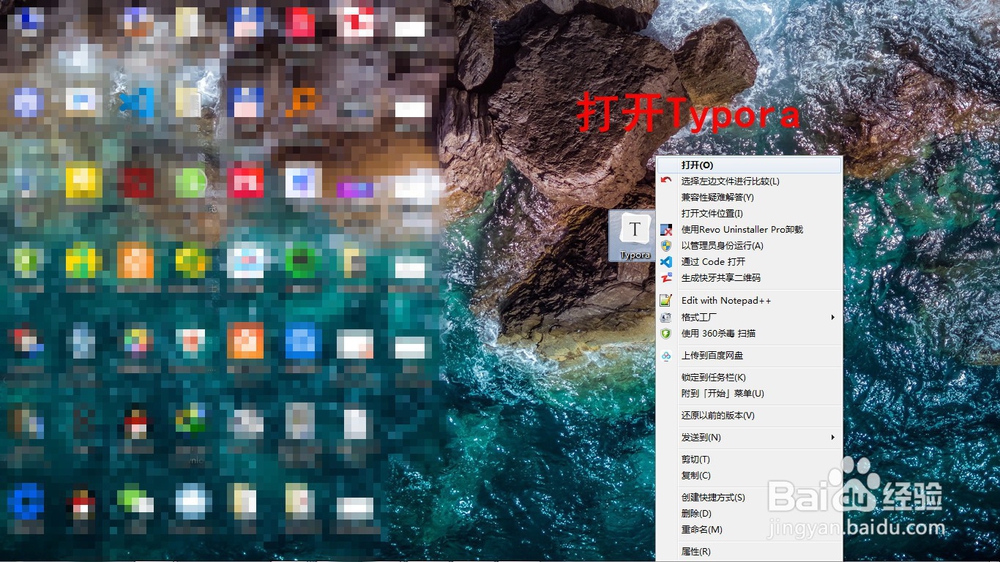 2/5
2/5 3/5
3/5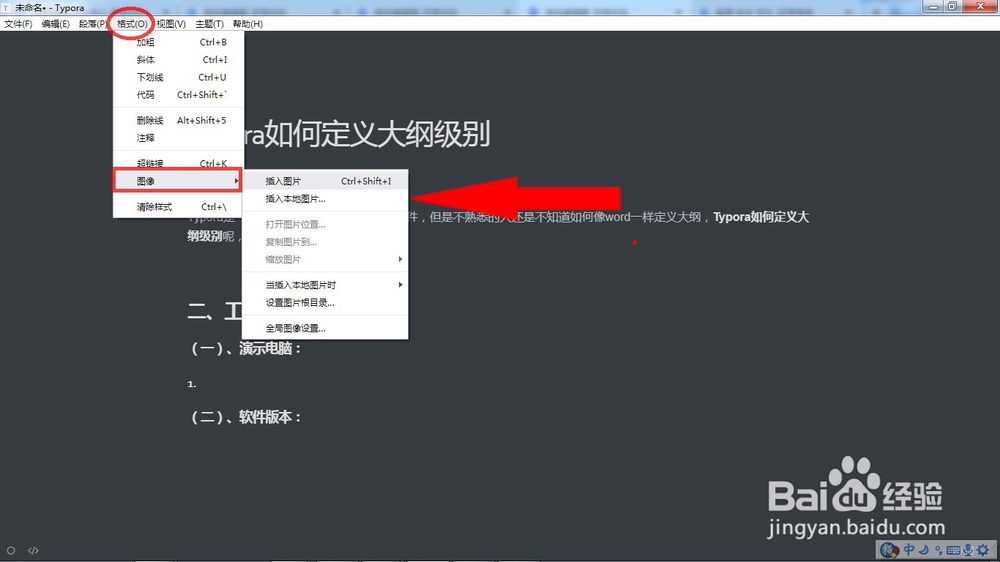 4/5
4/5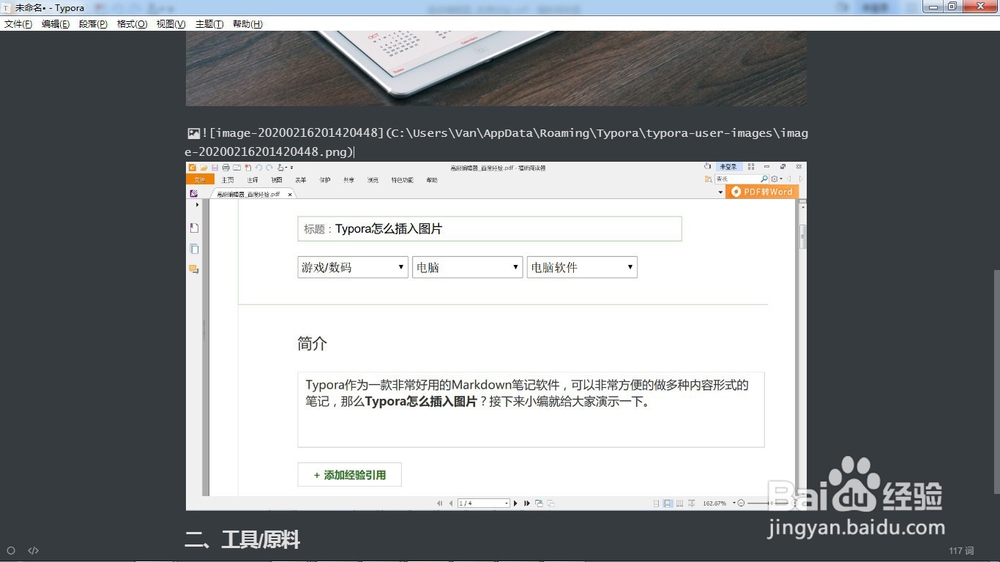 5/5
5/5 总结1/1
总结1/1
双击Typora,或者右键点击打开软件。
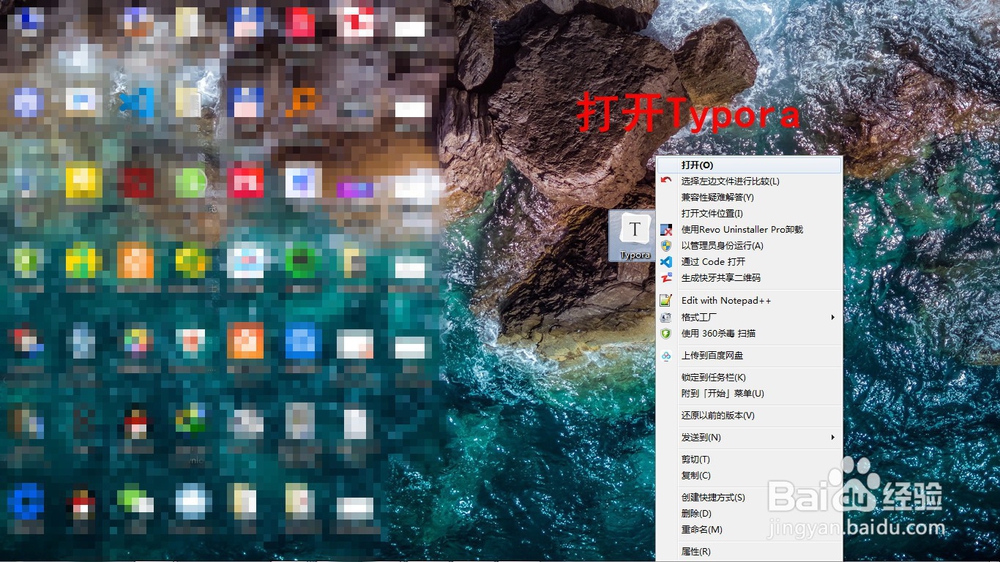 2/5
2/5点击需要插入图片的位置,若是本地图片,则选择菜单栏上的:格式—图像—插入本地图片
 3/5
3/5选择菜单栏上的:格式—图像—插入图片,在 () 内输入图片的路径和文件名
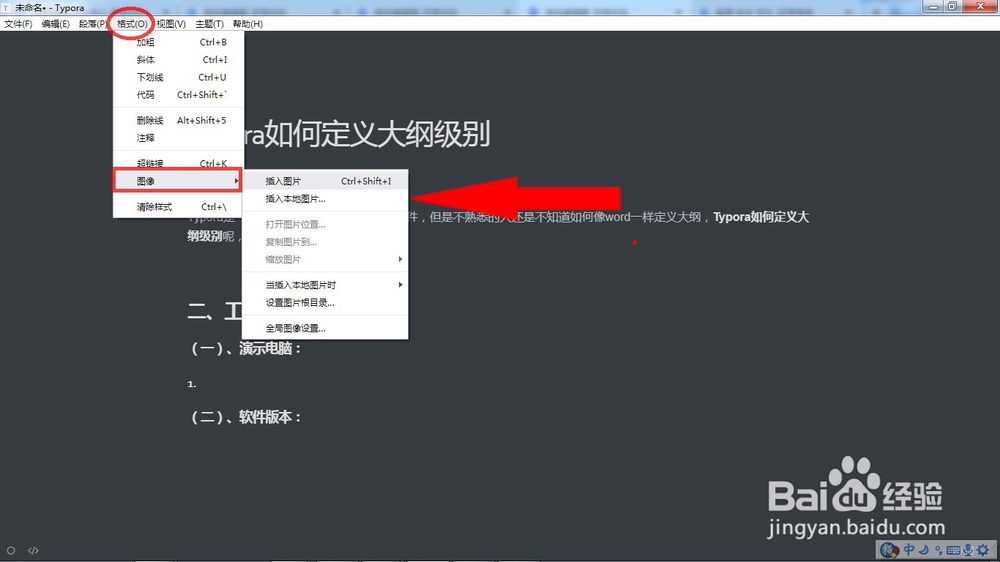 4/5
4/5PDF截图、截屏等图片内容可以直接粘贴,或直接拖动图片到需要的位置即可。
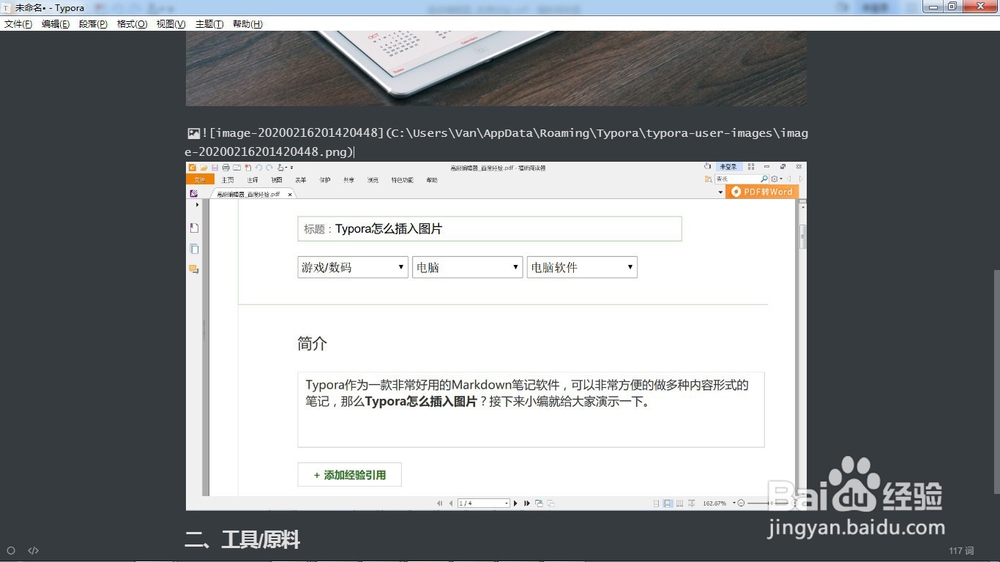 5/5
5/5图片插入完毕后,点击其他位置,则图片完全展示,编辑信息消失,再次点击图片,则可以重新对图片进行替换等操作。
 总结1/1
总结1/11.打开软件。
2.本地图片,则选择菜单栏上的:格式—图像—插入本地图片
3.选择菜单栏上的:格式—图像—插入图片,在 () 内输入图片的路径和文件名
4.对于PDF截图、截屏等可以直接粘贴,直接拖动图片到需要的位置即可。
5.图片插入完毕后,点击其他位置,则图片完全展示,编辑信息消失,再次点击图片,则可以重新编辑
注意事项Tips:插入图片时要另起一行,否则会影响正文内容格式。
TYPORA效率插入图片版权声明:
1、本文系转载,版权归原作者所有,旨在传递信息,不代表看本站的观点和立场。
2、本站仅提供信息发布平台,不承担相关法律责任。
3、若侵犯您的版权或隐私,请联系本站管理员删除。
4、文章链接:http://www.1haoku.cn/art_378784.html
 订阅
订阅